
轻松上手:Windows 10 VNC安装全攻略
时间:2024-11-19 02:16:48
在现代办公中,远程控制技术越来越受到重视。其中, VNC(Virtual Network Computing)作为一种流行的远程桌面协议,允许用户在不同设备间进行远程访问和控制。本文将为您提供一份关于Windows 10 VNC安装的详细指南,帮助您快速上手,轻松实现远程桌面连接。
什么是VNC?
VNC是一种图形化的远程桌面协议,它使用户可以通过网络连接另一台计算机,进行屏幕共享和远程控制。使用VNC,用户可以在任何时间、任何地点访问其计算机,便于进行技术支持、文件传输以及文件管理等操作。
VNC的优势
VNC技术有诸多优势,以下是一些主要特点:
- 跨平台支持:VNC支持多种操作系统,包括Windows、Linux和Mac OS等,用户可以在不同的设备上使用相同的VNC客户端。
- 简便易用:VNC的安装和使用过程简单,即使是计算机小白也能够轻松掌握。
- 高效安全:VNC提供加密功能,保证用户在传输数据时的安全性。
安装VNC的前期准备
在开始安装之前,您需要满足以下条件:
- 一台使用Windows 10操作系统的计算机。
- 管理员权限以安装软件。
- 确保网络连接正常。
安装步骤
接下来,我们将详细介绍Windows 10 VNC的安装步骤:
步骤1:下载VNC软件
您可以从官方网站下载用户广泛使用的VNC软件,如RealVNC或TighVNC。在浏览器中输入相关关键词进行搜索,找到官方网站进行下载。
步骤2:安装VNC软件
下载完成后,找到下载的安装包,双击运行。请按照以下步骤进行安装:
- 接受许可协议,点击“下一步”。
- 选择安装类型,通常选择“完整安装”。
- 选择安装目录,或使用默认目录。选择完成后,点击“下一步”。
- 安装程序将自动进行程序组件的安装,直至完成。安装完成后,点击“完成”。
步骤3:配置VNC服务器
安装完成后,您需要进行初始配置:
- 启动VNC Server,系统会提示您设置访问密码。请确保设置一个强密码,以提高安全性。
- 在VNC Server设置中,您可以选择允许访问的用户,以及对这台计算机进行远程连接的设置。
- 保存设置,确保VNC Server在您的计算机上处于运行状态。
步骤4:安装VNC Viewer
为了连接到VNC Server,您需要在另一台计算机上安装VNC Viewer,操作与安装VNC Server类似。只需下载VNC Viewer,然后完成安装。
步骤5:建立连接
一切设置完成后,您可以开始建立连接:
- 打开VNC Viewer,输入您需要连接的计算机的IP地址或计算机名。
- 当系统提示您输入访问密码时,输入前面设置的访问密码。
- 成功连接后,您就可以开始远程操控目标计算机。
解决常见问题
在使用过程中,您可能会遇到一些常见的问题,以下是一些解决方案:
- 无法连接:请检查网络连接,确保VNC Server正在运行,并确认您输入的IP正确无误。
- 延迟较高:可能是由于网络不稳定,您可以尝试更换网络环境,或降低画质设置。
- 安全性问题:尽量使用强密码,确保远程访问的安全性。可考虑设置防火墙规则来增强保护。
总结
以上就是关于Windows 10 VNC安装的详细指南,通过本文的介绍,您应该可以顺利地完成VNC安装并顺利连接远程计算机。无论是进行技术支持还是远程协作,VNC都将为您带来极大的便利。
感谢您阅读本篇文章,希望通过这篇文章能帮助您解决VNC的安装问题,提升您在日常使用中的远程操作体验!
众所周知,Mac电脑一直以其高性能和出色的用户体验而备受推崇。然而,有时候你可能需要在Mac上安装Windows 10操作系统以满足一些特定的需求,比如运行某些只有Windows版本的软件或游戏。 本指南将向你介绍独有于Mac的切换至Windows 10的步骤,确保你的操作无缝且顺利。
选择双系统安装的好处 在当今多元化的工作和娱乐需求下,许多人选择在一台电脑上安装两种不同操作系统,例如 Win10 和 Linux 双系统。这样做有以下几个好处: 灵活性: 可以根据不同需求选择不同操作系统进行使用。 兼容性: 某些软件或游戏在某个系统下运行更加流畅。

最近有不少UC浏览器用户们,会询问小编怎么修改视频缓存路径?今日在这篇文章内小编就为你们带来了UC浏览器修改视频缓存路径的详细步骤。
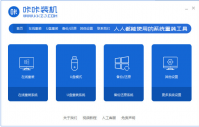
你们知道电脑做系统多少钱一次吗?当我们的电脑使用时间久了或者出现了系统故障问题时,最好的解决方法就是通过重装系统来解决。那么有用户就问了电脑做系统多少钱一次?一般在50元
8.31 每天喝一杯柠檬水就能有效美白吗? 正确答案: 不靠谱 接天莲叶无穷碧,映日荷花别样红描写的是哪个湖的美景? 正确答案: 西湖 8.30 云南的特色美食饵块,制作原料是? 正确答案
备份和恢复系统对电脑安全至关重要 对于使用Windows 10操作系统的用户来说,备份并恢复系统是非常重要的。系统镜像是一种完整备份系统状态的方法,它可以帮助用户在系统崩溃或出现严重问题时恢复系统到之前的状态,保障数据安全和系统稳定。 如何创建Win10系统镜像 要

智能照片修复app是一款功能十分强大齐全的照片修复软件,帮助用户轻松实现老照片、模糊照片、低分辨率照片的画质增强和编辑恢复。 AI照片修复软件是一款强大的老照片修复上色软件,

横斑车易管app是一款专为车企打造的智能管理软件,横斑车易管app一手掌管控所有汽车,出行状态,横斑车易管app实时位置全都在您的掌心之中。 软件介绍 横斑车易管app是一款专为“中小

赚钱咸鱼-赚钱咸鱼app其实就是兼职闲鱼,通过赚钱咸鱼app你可以找到各种赚钱兼职任务,通过完成这些任务即可获得收益,对于周末有时间或者是有其他空闲时间的朋友来说非常的不错,您可以免费下载安卓手机赚钱咸鱼。

捕鱼大决战下载,捕鱼大决战游戏是一款经典街机玩法的在线捕鱼游戏平台,捕鱼大决战手游还原经典捕鱼玩法,万倍炮台,感受金币爆屏刺激,轻松一炮成土豪!
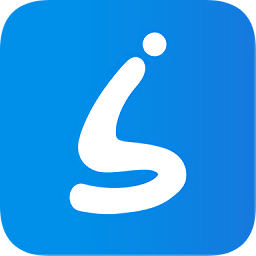
sayhello app 一款致力于手机上社交的手机软件,根据展示自己来和陌生人开展社交,展示自身的方法还有许多,照片、文本、视频这些,如果你可以想起的,都能够开展展示。有感兴趣的朋










